Con el fin de evitar errores operativos del sistema operativo Windowsa partir de Windows Vista archivos del sistema están protegidos El PMA (Windows Protección de archivos) De modo que usuarios o aplicaciones instalado no se puede modificar estos archivos. la protección del PMA consiste en el establecimiento de una ACL (Lista de Control de Acceso) Que sólo permite que el usuario RecursosInstaller modificar los permisos de archivos protegidos, que cualquier grupo de usuarios Administrators ni sistema no puede realizar cambios en sus valores por defecto. Por lo tanto, los usuarios que deseen modificar el sistema operativo que requiere permisos de los archivos protegidos, Primero debe tomar el control de esos archivos (tomar posesión). Desde la concesión de permiso de sistema de archivos mediante el cambio del propietario hace que se conviertan en vulnerable contra los peligros de los piratas informáticos y / o virusSe recomienda que después de haber terminado cualquier operación que requiera permisos de esos archivos, Restauración confiableInstaller ca propietario de los mismos.

Cómo restaurar TrustedInstaller como propietario de los archivos del sistema en Windows A la vista sí Windows 7*
¡Atención! Antes de restaurar TrustedInstaller como propietario de un archivo de sistema, restaurar los permisos predeterminados / inicial del mismo (o al menos modificar los permisos para el usuario que ha tomado el control de ese archivo control total in Leer y ejecutar).
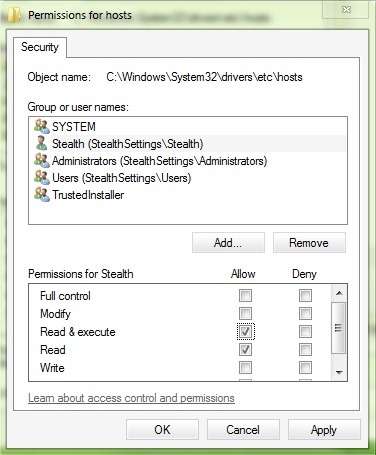
- identificado sistema de archivos (Carpeta, registro, etc.) en el que haya concedido permisos de propietario, Haga clic derecho sobre él y seleccione Propiedades
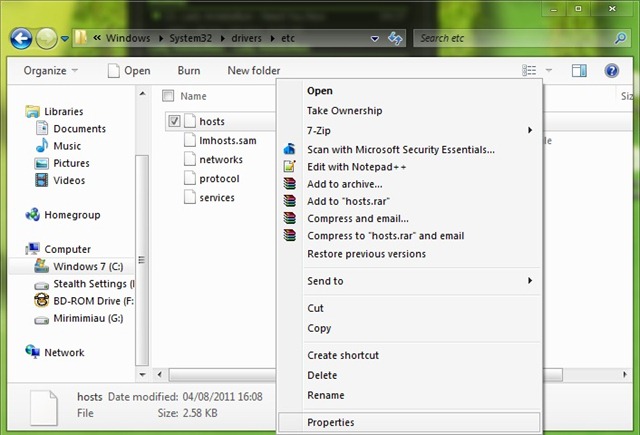
- seleccione la ficha Seguridad y haga clic en el botón Tecnología
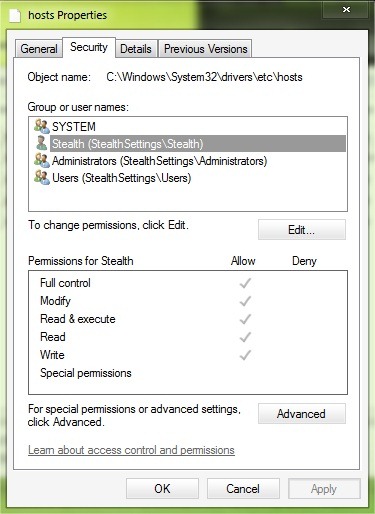
- clic en la pestaña Propietario a continuación, haga clic en el Editar
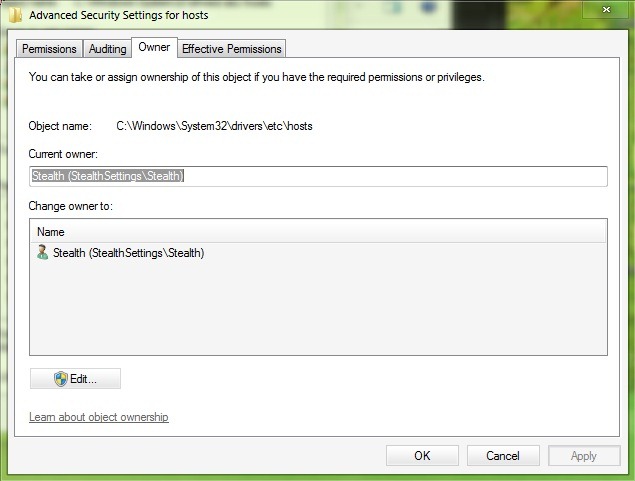
- si RecursosInstaller no entre los usuarios que se pueden seleccionar como propietario, haga clic en Otros usuarios o grupos
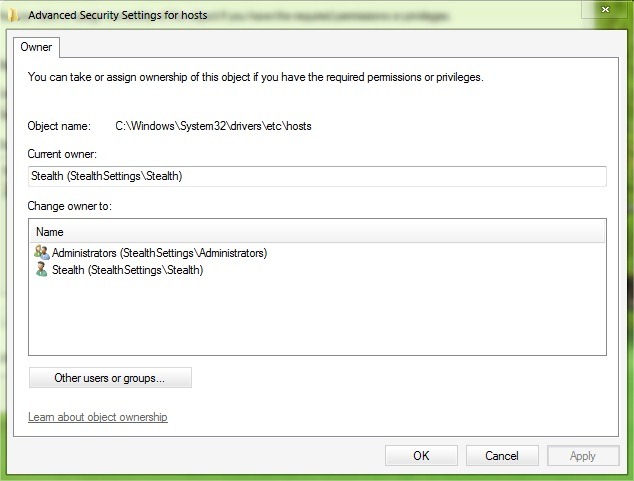
- entrar NT SERVICE \ TrustedInstaller en el campo de abajo Enter el nombre del objeto a seleccionar a continuación, haga clic en Verifique Nombres> Aceptar
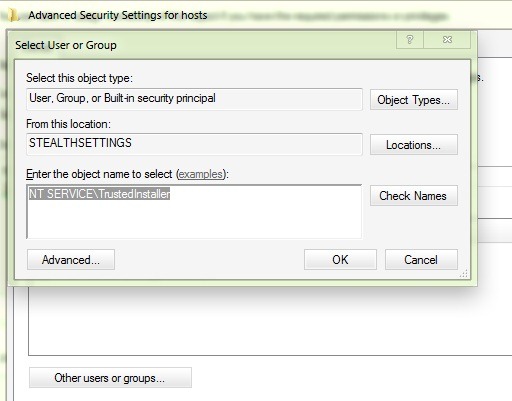
- seleccionar RecursosInstaller visualización de los usuarios en virtud de Nuevo propietarioA continuación, haga clic en Apply si OK
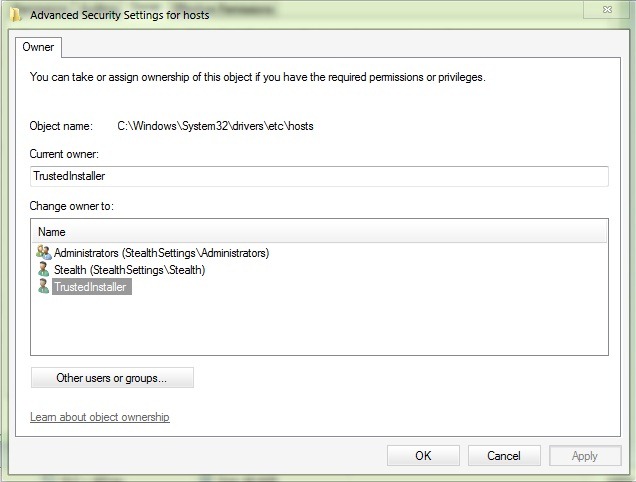
Y listo. El propietario del archivo del sistema vuelve a ser de confianzaInstaller.
Si tiene varios sistemas de archivos en el que usted tiene que tomar la propiedad y el control sobre la cual se han cambiado los permisos, siga las instrucciones anteriores para cada uno de ellos. Si desea chown cambiar una carpeta del sistema y todos los archivos contenidos en ellaAntes chown asegurarse de que usted marcó Reemplazar propietario en subcontenedores y objetos.

Nota: no todos los archivos son propiedad default Usuario de confianzaInstaller, por lo tanto, no se recomienda configurarlo como propietario de ningún tipo de archivo, de lo contrario no podrá modificar los archivos respectivos hasta que recupere el control sobre ellos con la toma de posesión.
* Tutorial solo válido para Windows Vista, servidor 2003, Windows 7 y servidor 2008
STEALTH SETTINGS - Cómo restaurar TrustedInstaller como propietario de system archivos en Windows
Gracias, estaba buscando TrustedInstallpero no pude encontrarlo, no sabía nada de este SERVICIO NT \
Agradeço;)
un jak a zrobić na Polskim system¿es decir?